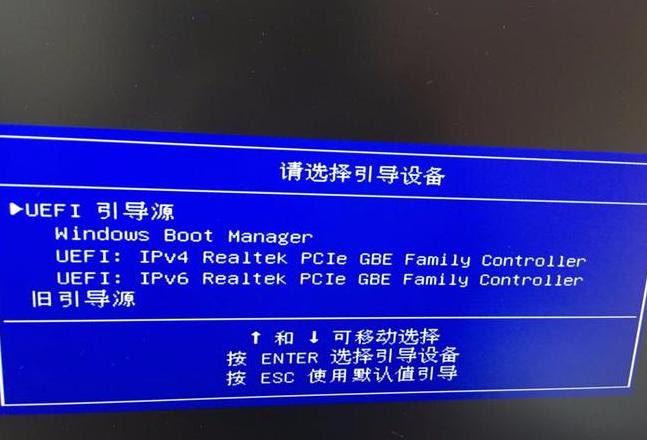惠普电脑无限重启开不了机怎么办
您好,若电脑无法启动,请先尝试以下步骤:长按电源按钮3 0秒强制关机,然后重新启动。若问题依旧,请在关机状态下按电源键开机,并迅速连续多次按下F1 1 键,进入Windows RE界面。
选择“疑难解答”中的“高级选项”,然后点击“启动设置”,选择“重启”,并按4 键进入安全模式。
若安全模式可用,请尝试正常重启电脑。
若安全模式无法进入或重启后问题依旧,建议执行系统重置。
在关机状态下开机,快速连续多次按下F1 1 键,进入WinRE界面,选择“疑难解答”中的“重置此电脑”,并保留个人文件。
若重置不成功,使用HP Recovery Manager将系统恢复至出厂设置。
在关机状态下开机,快速连续多次按下ESC键,出现F1 、F2 、F9 、F1 0菜单时,按F1 1 进入WinRE界面,选择“疑难解答”中的“Recovery Manager”,然后进行系统恢复。
恢复时间取决于硬件配置,可能需1 至2 小时,最长4 至5 小时。
恢复过程中请勿连接额外硬件,并建议断开网络连接。
恢复完成后,再重新连接网络。
若系统恢复功能不可用或无法进入WinRE界面,请使用联网的电脑从微软官网下载MediaCreationTool程序,制作Windows 1 0 Home China家庭中文版系统安装U盘,进行全新安装。
安装完成后,首次联网会自动激活系统。
若激活失败,可能是激活服务器繁忙或网络连接问题。
尝试在其他时间或使用不同网络进行激活。
此外,可以通过创建无线热点使用手机进行激活。
硬件驱动程序可在联网后通过Windows更新自动安装,或从惠普官网下载。
hp电脑启动不了系统惠普笔记本电脑开不了机一直卡在正在启动界面怎么回事
惠普电脑系统无法启动且频繁重启,可能是由于系统或硬件问题。以下是一系列从软件到硬件的修复方法:
软件修复方法: 1 . 关闭电脑,打开机箱,断开硬盘的电源线和数据线2 分钟后重新连接,尝试重启。
2 . 开机时持续按F8 键,进入系统高级启动选项,选择安全模式。
3 . 尝试移除外接设备,如U盘、移动硬盘等,并移除非标准配件,如内存和硬盘,然后重启。
4 . 进入BIOS检查硬盘识别情况,并恢复BIOS默认设置。
5 . 在安全模式下使用系统还原功能,尝试恢复到之前正常启动的状态。
6 . 使用系统安装光盘或U盘启动电脑,选择修复系统选项进行修复。
7 . 检查硬件设备,更新驱动程序,解决不稳定硬件、过期驱动或第三方程序干扰问题。
硬件修复方法: 1 . 检查主板电池是否电量不足,更换新电池。
2 . 进入BIOS初始化设置,恢复出厂默认值。
3 . 检查CMOS设置,调整软件设置选项。
4 . 如果CMOS设置与硬件冲突,进行放电操作,恢复默认设置。
5 . 更新显卡驱动程序,检查硬盘数据线和接口。
6 . 检查硬盘故障,必要时更换硬盘。
7 . 检查显卡、内存条与主板接触是否良好,清理灰尘。
8 . 排查硬盘与光驱、内存条之间的冲突。
9 . 检查外接设备连接,如U盘、移动硬盘等。
1 0. 检查键盘和鼠标连接是否正确。
1 1 . 检查主板电池电路和电容是否损坏。
1 2 . 清理机箱内的灰尘,确保散热良好。
如果上述方法均无效,可能需要重装系统。
对于惠普笔记本无法进入系统的情况,可能涉及硬盘损坏、接触不良或系统问题。
可以尝试重新连接硬盘、格式化分区或重装系统。
若无法启动,可检查显示器连接、BIOS设置、硬盘MBR错误等,必要时进行修复或重装系统。